Gestione dell'integrazione di Microsoft Teams con Business Central
APPLICABILE A: Business Central Online
Questo articolo fornisce una panoramica di ciò che è possibile fare come amministratore per controllare l'integrazione di Microsoft Teams con Business Central.
In Microsoft Teams
Requisiti minimi
Questa sezione descrive i requisiti minimi per il funzionamento dell'app Business Central in Teams.
Licenze richieste
L'app Business Central richiede una licenza Teams tramite un abbonamento Microsoft 365 Business o Enterprise. Gli abbonamenti a Teams indipendenti come Microsoft Teams (gratuito) o Microsoft Teams Essentials non sono supportati.
La maggior parte delle funzionalità dell'app Business Central per Teams richiede anche una licenza Business Central, come mostrato nella tabella seguente.
Quale Licenza Business Central Cerca i contatti di Business Central. 
Incollare un collegamento a un record Business Central in una conversazione e inviarla come scheda. 
Condividi un link da una pagina in Business Central alla conversazione di Teams. 
Visualizzare una scheda di un record Business Central in una conversazione. Visualizzare altri dettagli di una scheda per un record Business Central in una conversazione. 
Aprire un link di pagina in Business Central da una conversazione. 
Consentire le anteprime URL
L'impostazione dei criteri Consenti anteprime URL deve essere attivata. In caso contrario, non è possibile generare una scheda per i collegamenti di Business Central incollati in una conversazione di Teams. Per ulteriori informazioni su questa impostazione, vedere Gestire i criteri di messaggistica in Teams.
Gestione dell'app Business Central (opzionale)
In qualità di amministratore di Teams, è possibile gestire tutte le app per l'organizzazione, inclusa l'app Business Central. È possibile approvare o installare l'app Business Central per l'organizzazione, impedire all'utente di installare l'app e altro ancora.
Per ulteriori informazioni, consulta la documentazione di Microsoft Teams.
- Gestire le app nell'interfaccia di amministrazione di Microsoft Teams
- Gestire i criteri di configurazione dell'app in Microsoft Teams
In Business Central
Requisiti minimi
Versione di Business Central:
Primo ciclo di rilascio di Business Central 2021 o successive. L'integrazione di Teams è supportata solo per Business Central Online, non in locale.
La codeunit 2718 Provider di riepilogo pagine è pubblicata come servizio Web:
Questa codeunit viene pubblicata come servizio Web per impostazione predefinita. La codeunit fa parte dell'applicazione di sistema Business Central. Viene utilizzata per ottenere i dati del campo per una pagina Business Central aggiunta a una conversazione di Teams. Per ulteriori informazioni sulla pubblicazione di servizi Web, vedi Pubblicare un servizio Web.
-
Per la maggior parte, la ricerca dei contatti, le pagine e i dati che gli utenti possono visualizzare e modificare in una conversazione di Teams sono controllati dalle autorizzazioni in Business Central.
- Per cercare contatti, gli utenti devono avere almeno l'autorizzazione di lettura per la tabella dei Contatti.
- Per incollare un collegamento Business Central in una conversazione di Teams e farlo espandere in una scheda, gli utenti devono disporre almeno dell'autorizzazione di lettura sulla pagina e sui relativi dati.
- Una volta che una scheda è stata inviata a una conversazione, qualsiasi utente in quella conversazione può visualizzare quella scheda senza autorizzazione per Business Central.
- Per visualizzare ulteriori dettagli per una scheda o aprire il record in Business Central, gli utenti devono disporre dell'autorizzazione di lettura sulla pagina e sui suoi dati.
- Per modificare i dati, l'utente deve disporre delle autorizzazioni per la modifica.
Ulteriori informazioni in Assegnare autorizzazioni a utenti e gruppi.
Installare l'applicazione Business Central utilizzando la distribuzione centralizzata
Il centro di amministrazione di Microsoft Teams è dove configuri le politiche di configurazione delle app Teams per l'organizzazione. Nel centro amministrativo di Teams, puoi usare la funzione di distribuzione centralizzata per installare automaticamente l'app Business Central in Teams per tutti gli utenti della tua organizzazione, per gruppi specifici o per singoli utenti.
Nota
Per impostare la distribuzione centralizzata, il tuo account Teams deve avere almeno il ruolo di amministratore di Teams.
In Business Central, scegli l'icona
 , immetti Distribuzione centralizzata app Teams, quindi scegli il collegamento correlato. Oppure, seleziona qui per aprire direttamente la pagina.
, immetti Distribuzione centralizzata app Teams, quindi scegli il collegamento correlato. Oppure, seleziona qui per aprire direttamente la pagina.Leggi le informazioni su Set up the Business Central app for Teams, poi scegli Avanti quando sei pronto.
Aprire il centro amministrativo di Teamse completare i seguenti passi.
Vai a Teams apps>Setup policies.
Crea un nuovo criterio o seleziona il criterio che vuoi utilizzare per installare l'app Business Central, quindi seleziona Aggiungi applicazioni.
Nella pagina Aggiungi applicazioni installate, cerca e seleziona Business Central.
Scegliere Aggiungi.
Business Central dovrebbe ora apparire tra le app installate per la policy.
Configura altre impostazioni secondo le necessità, poi scegli Salva.
Per altre informazioni, vedere Gestire i criteri di configurazione delle app in Microsoft Teams nella documentazione di Teams.
Torna a Teams App Centralized Deployment in Business Central e seleziona Fatto.
Importante
Possono essere necessarie fino a 24 ore per applicare la politica di configurazione dell'app e distribuire l'app agli utenti.
Gestione della privacy e della conformità
Microsoft Teams fornisce controlli estesi per la conformità e la gestione di dati sensibili o di identificazione personale, compresi i dati aggiunti a chat e canali mediante l'app Business Central.
Informazioni su dove vengono memorizzate le schede di Business Central
Dopo che una scheda è stata inviata a una chat, la scheda e i campi visualizzati nella scheda vengono copiati in Teams. Queste informazioni sono soggette ai criteri di Teams per l'organizzazione, come i criteri di conservazione dei dati. Quando si visualizzano i dettagli della scheda, i dati nella finestra dei dettagli non sono memorizzati in Teams. I dati rimangono memorizzati in Business Central e verranno recuperati da Teams solo quando l'utente sceglie di visualizzare i dettagli.
- Per ulteriori informazioni sulla posizione in cui Teams memorizza tali dati, vedi Posizione dei dati in Microsoft Teams.
- Per altre informazioni sui criteri di conservazione in Teams, vedi Criteri di conservazione in Microsoft Teams.
Limitazione della condivisione delle schede
Per impedire a utenti o gruppi specifici di inviare schede a chat o canali, devi impostare criteri di messaggistica che disattivano l'impostazione Anteprime URL. Per ulteriori informazioni su questa impostazione, vedi Gestire i criteri di messaggistica in Teams.
È inoltre possibile utilizzare barriere informative per impedire a individui o gruppi di comunicare tra loro. Per saperne di più, vedi Barriere informative in Microsoft Teams.
Le funzionalità di prevenzione della perdita di dati nel Centro sicurezza e conformità di Microsoft 365 non possono essere applicate in modo specifico alle schede. Possono tuttavia essere applicate ai messaggi di chat che contengono le schede.
Rispondere alle richieste di dati
Per consentire ai membri del team e ai proprietari del team di eliminare i messaggi che contengono schede sensibili devi impostare criteri di messaggistica, come: I proprietari possono eliminare i messaggi inviati e Gli utenti possono eliminare i messaggi inviati. Per saperne di più: Gestire criteri di messaggistica in Teams.
Le funzionalità di conformità eDiscovery e di ricerca di contenuto nel Centro sicurezza e conformità di Microsoft 365 non possono essere applicate anche alle schede.
Poiché i dati delle schede in Teams sono una copia dei dati in Business Central, puoi anche usare le funzionalità di Business Central per esportare i dati di un cliente se richiesto. Per ulteriori informazioni sulla privacy in Business Central, vedi Domande frequenti sulla privacy per i clienti di Business Central.
Mostrare o nascondere i dati dei record sulle schede
Quando un record viene condiviso con altri in una chat o un canale di Teams, viene visualizzata una scheda con i campi che contengono dati sul record. Tutti i destinatari possono visualizzare questi dati (o il riepilogo dei record) per impostazione predefinita, indipendentemente dalla loro licenza o autorizzazione in Business Central. Se sei un amministratore, puoi utilizzare la Guida alla configurazione assistita Impostazioni scheda per nascondere il riepilogo del record in modo che non venga visualizzato nelle schede in Teams. Nascondendo il riepilogo del record vengono rimossi tutti i campi e le immagini, ma continua a mostrare il pulsante Dettagli e altre informazioni non relative al record sulla scheda.
| Riepilogo record attivato | Riepilogo record disattivato |
|---|---|
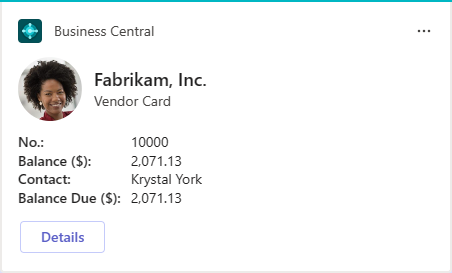 |
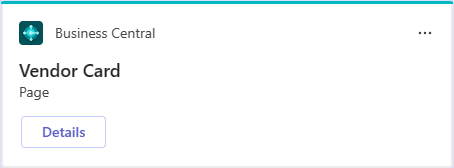 |
Configura l'impostazione per ambiente. Quindi, quando attivi o disattivi il riepilogo del record, avrà effetto su tutte le società nell'ambiente.
In Business Central, apri l'ambiente che vuoi modificare.
Gratifica
Per cambiare ambiente, seleziona Ctrl+O.
Scegli l'icona
 , immetti Impostazioni scheda, quindi scegli il collegamento correlato.
, immetti Impostazioni scheda, quindi scegli il collegamento correlato.Leggi le informazioni sulle Impostazioni carta, quindi scegli Avanti quando sei pronto.
Nella pagina Visibilità dati attiva l'opzione Mostra riepilogo record per visualizzare i dati sulle schede o disattivala per nascondere i dati.
Seleziona Avanti e segui le istruzioni per completare la guida all'installazione.
Informazioni correlate
Panoramica dell'integrazione di Business Central e Microsoft Teams
Installare l'app Business Central per Microsoft Teams
Domande frequenti su Teams
Risoluzione dei problemi relativi a Teams
Sviluppare per l'integrazione di Teams
Avviare una versione di valutazione gratuita!
I moduli di e-learning gratuiti per Business Central sono disponibili qui